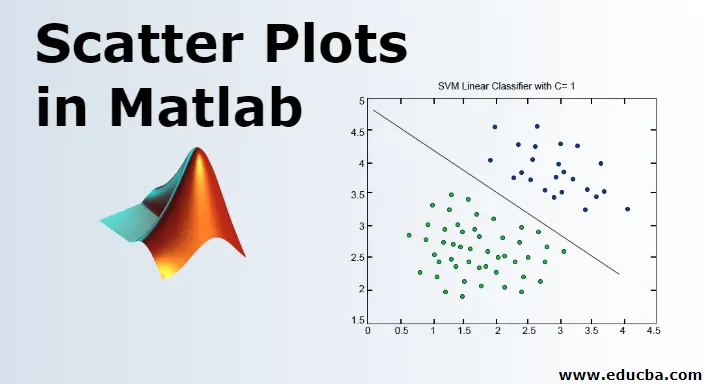
Scatter-tontti Matlabissa
MATLAB on tekniseen laskentaan käytetty kieli. Kuten suurin osa meistä on samaa mieltä, helppokäyttöinen ympäristö on välttämätöntä laskennan, visualisoinnin ja lopulta ohjelmoinnin tehtävien integroimiseksi. MATLAB tekee saman tarjoamalla ympäristön, jota ei ole vain helppo käyttää, vaan myös saamme ratkaisut näytetään matemaattisina merkinnöinä, jotka useimmat meistä tuntevat. Tässä aiheessa aiomme oppia Scatter-tontteja Matlabissa.
MATLAB-käyttökohteita ovat (mutta ei niihin rajoittuen):
- laskeminen
- Algoritmien kehittäminen
- mallintaminen
- Simulointi
- prototyyppien
- Data-analytiikka (tietojen analysointi ja visualisointi)
- Suunnittelu ja tieteellinen grafiikka
- Sovellus kehitys
MATLAB tarjoaa käyttäjälle korin funktioita, tässä artikkelissa ymmärretään tehokas funktio nimeltä 'Scatter Plot function'
Hajontapiirrostoiminnon SYNTAX:
scatter(a, b)
scatter(a, b, z)
scatter(a, b, z, c)
scatter(___, 'filled')
scatter(___, mkr)
scatter(___, Name, Value)
Ymmärrämme nyt kaikki nämä yksi kerrallaan:
Kuvaus hajontakaavoista MATLABissa
Tässä on jäljempänä mainittu MATLAB-hajotuskaavioiden kuvaus
1. sironta (a, b)
- Tämä toiminto auttaa meitä tekemään sirontakuvaajan, jossa on ympyrät funktion mainituissa 'a' ja 'b' -vektorien määritetyissä paikoissa
- Tämän tyyppisiä kuvaajia kutsutaan myös 'kuplakuvioiksi'
Esimerkki: Määritetään kaksi muuttujaa a & b
a = linspace(0, 30, 100); (This will create 100 values between 0 and 30, all equally spaced) b = linspace(10, 50, 100); (This will create 100 values between 10 and 50, all equally spaced) scatter(a, b)
Ratkaisu: Saadaan seuraava kaavio MATLAB: iin

2. sironta (a, b, z)
Tämä toiminto asettaa ympyrän koot.
Seuraavat ympyräkoot voidaan luoda tällä toiminnolla kuvaajissa:
- Yhtä suuret ympyrät: Jos haluat luoda kuvaajan, jolla on samankokoinen ympyrä, määritä 'z' -parametri funktiossa skalaariseksi
- Erikokoiset ympyrät: Jos haluat luoda kuvaajan, jolla on epätasainen kokoinen ympyrä, määritä parametrin 'z' parametri funktiona vektoriksi ja vektorin pituus yhtä suurena kuin 'a' ja 'b'
esimerkki
Otetaan sama esimerkki kuin edellisessä selityksessä pitääksemme asiat yksinkertaisina ymmärtääksemme paremmin
a = linspace(0, 30, 100);
b = linspace(10, 50, 100);
z = linspace(1, 100, 100); (Here we are passing the z parameter as a vector, so our graph will have circles of different sizes) scatter(a, b, z)
Ratkaisu : Saadaan seuraava kaavio MATLAB: iin
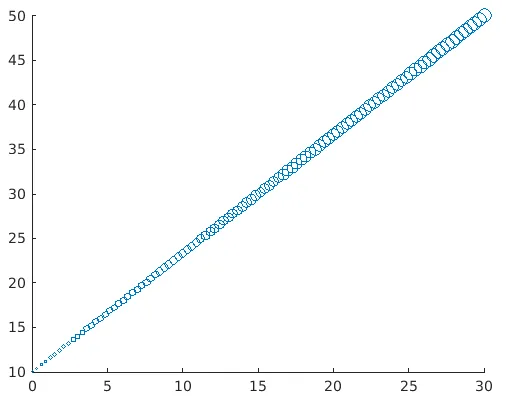
Voimme selvästi havaita, että kuvaajan ympyrät ovat erikokoisia. Tämän tekemisen merkitys on, että saamme huomion ohjaamaan korkeampia arvoja välittömästi.
3. sironta (a, b, z, c)
Tämä toiminto määrittelee kuvaajaan piirrettävien ympyrien värin.
Se auttaa määrittämään värin seuraavasti:
- Ympyröille, joilla on sama väri, määritä 'c' RGB-triplettin värin nimellä
- Määritä erivärisille ympyröille 'c' kolmenväriseksi matriisiksi RGB-triplettissä tai vektorissa
Esimerkki:
a = linspace(0, 30, 100);
b = linspace(10, 50, 100);
c = linspace(1, 10, length(x));
scatter(a, b, ( ), c)
Ratkaisu : Saadaan seuraava kaavio MATLAB: iin
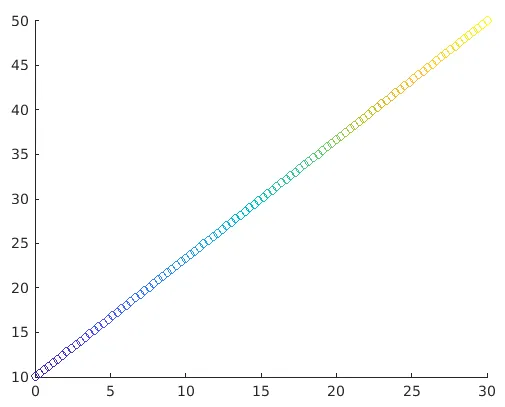
Tässä a, b ja c läsnä olevat elementit määrittävät ympyröiden sijainnin ja värin. Ja sitten sirontatoiminto auttaa kartoittamaan c: ssä olevat elementit värikartassa oleviin väreihin.
Voimme selvästi visualisoida muuttuvien värien ympyrät. Tämä auttaa meitä erottamaan korkeammat ja matalammat arvot tarpeidemme mukaan
4. sironta (___, 'täynnä')
Entä, jos tarvitsemme kaikkien näiden ympyröiden olevan kiinteitä tai toisin sanoen värillisiä. Tämä toiminto auttaa täyttämään ympyrät. Meidän täytyy vain välittää argumentti "täytetty" funktiossa piireille, jotka täytetään sirontakuvaajapiirrossa.
Esimerkki:
a= linspace(0, 30, 100);
b = linspace(10, 50, 100);
z = 25;
c = linspace(1, 10, length(a));
scatter(a, b, z, c, 'filled')
Ratkaisu: Saadaan seuraava kaavio MATLAB: iin
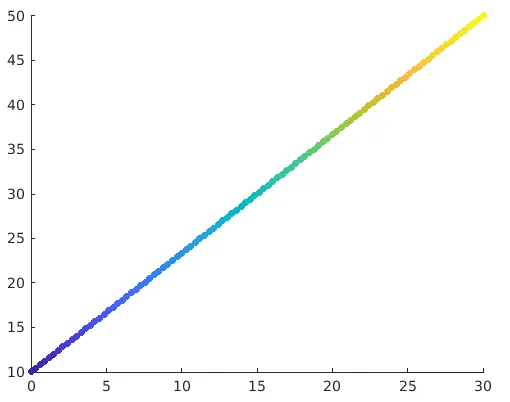
5. sironta (___, mkr)
Hajakuvaajien oletusmuodot ovat ympyröitä. Jos tarvitsemme jonkin muun muodon, kuten neliön, tätä toimintoa voidaan käyttää. Meidän tarvitsee vain määrittää merkki, esim. Voimme saada neliön muodon funktion argumenteilla 's'.
Esimerkki:
a = linspace(0, 30, 100);
b = linspace(10, 50, 100);
z = 140;
scatter(a, b, z, 's')
Ratkaisu: Saadaan seuraava kaavio MATLAB: iin
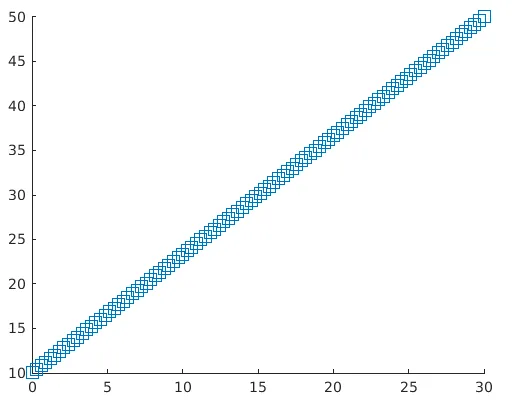
6. sironta (___, nimi, arvo)
Tämä toiminto muuttaa argumentissa mainitun 'Nimi' ja 'Arvo' -parin sirontakaavion. Esimerkiksi viivan leveys, 1 asettaa piirroksen ympyrän ääriviivat 1 mm: ksi. Samoin 'MarkEdgecolor': ta käytetään ympyröiden äärivärin muuttamiseen.
Esimerkki:
a= linspace(0, 30, 100);
b = linspace(10, 50, 100);
sz = 40;
scatter(a, b, sz, 'MarkerEdgeColor', (0 .5 .5), …
'LineWidth', 1.5)
Ratkaisu: Saadaan seuraava kaavio MATLAB: iin
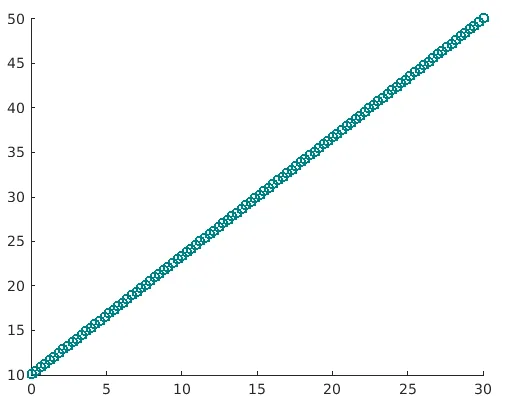
Täällä voimme selvästi nähdä, että ääriviivojen väri on muuttunut ja myös leveys on nyt 1, 5
- Hajontakaaviot ovat erittäin käteviä kaavioita, kun on tarkoitus saada tietojen ulkoasu ja tuntemus vain visualisoimalla ne
- Hajakuvaajia voidaan käyttää visualisoimaan, onko tietojen arvojen välillä mitään yhteyttä
- Esimerkiksi sirontakuvio, jonka arvot on keskitetty tietylle alueelle, tarkoittaa, että suuri osa tietojoukon arvoista kuuluu kyseiseen alueeseen
- Se auttaa myös visualisoimaan poikkeavuudet tiedoissa
- Samoin pystymme visualisoimaan käyttämässään esimerkissä muuttujien välisen lineaarisen suhteen.
- Ja kyllä, jos kaikki arvot ovat hajallaan eivätkä noudata mitään mallia, voimme olla varmoja, että käyttämämme muuttujien välillä ei ole juuri mitään yhteyttä.
Suositellut artikkelit
Tämä on opas Scatter-tontteihin Matlabissa. Tässä keskustellaan MATLAB: n käytöstä sirontapiirrosten kuvauksen kanssa. Voit myös tarkastella seuraavaa artikkelia.
- Matlabin edut
- Keskimääräinen toiminta Matlabissa
- Suodatintoiminto Matlabissa
- Matriisi Matlabissa